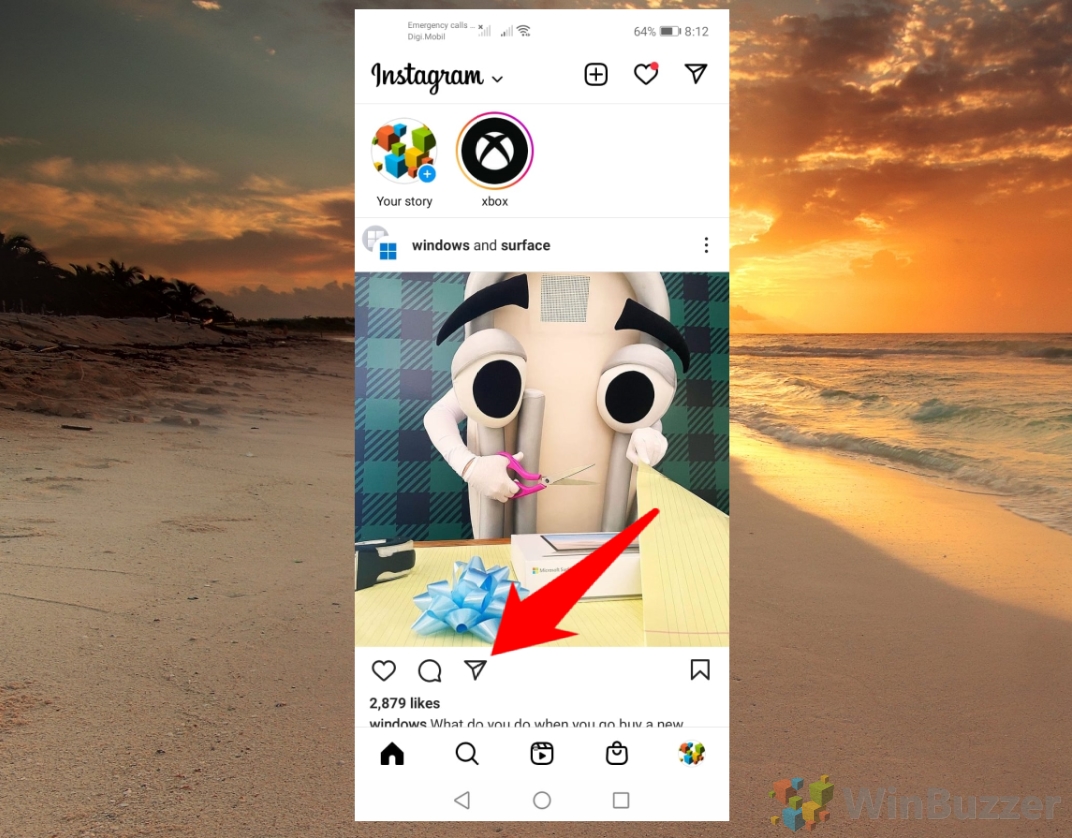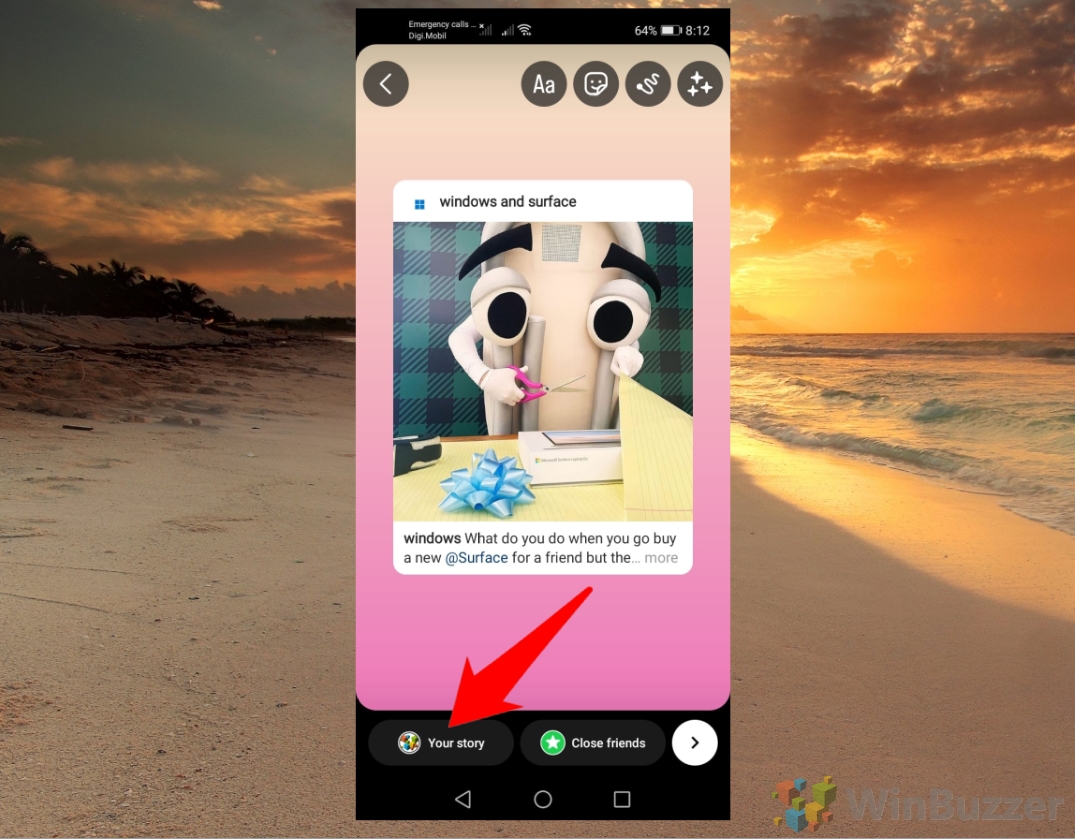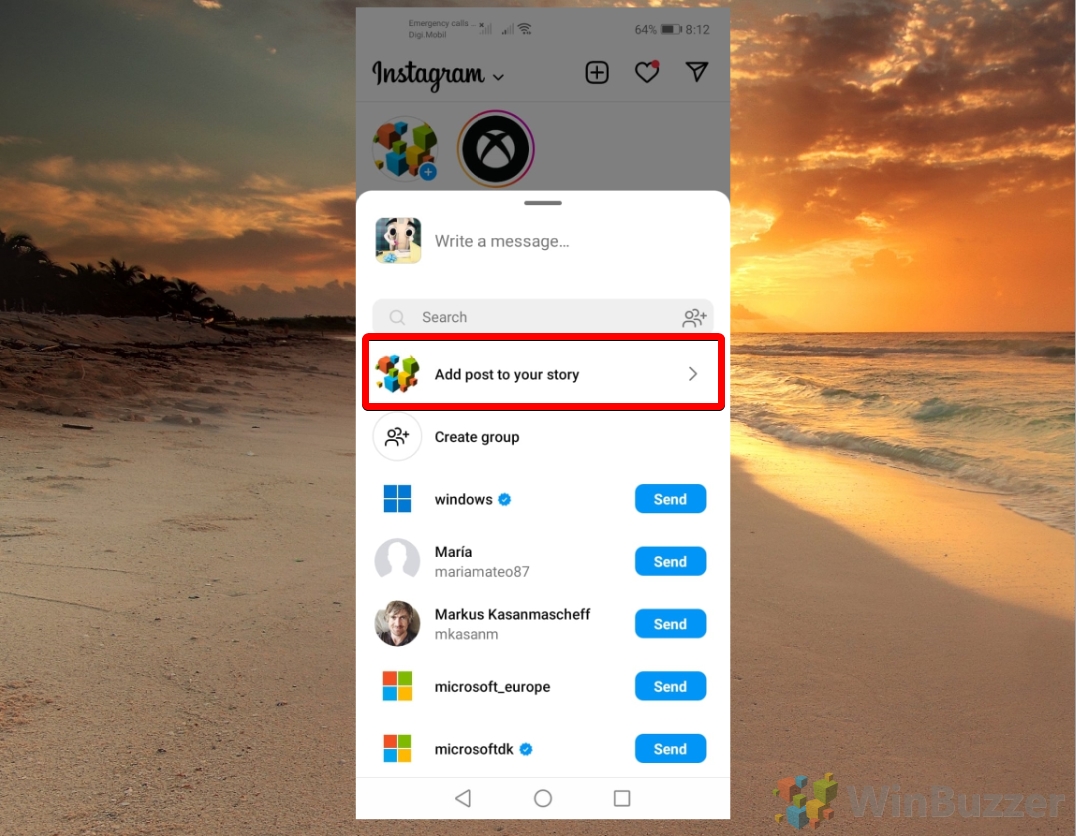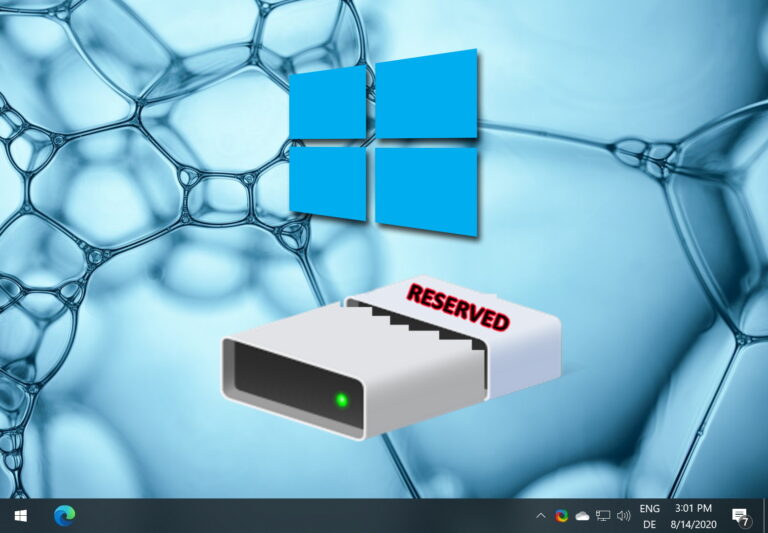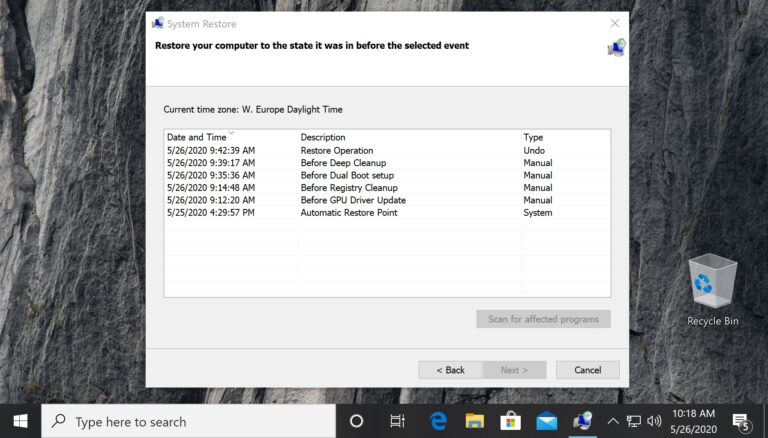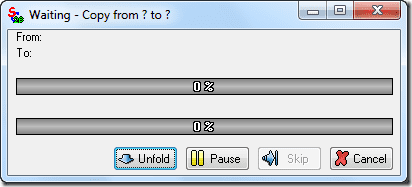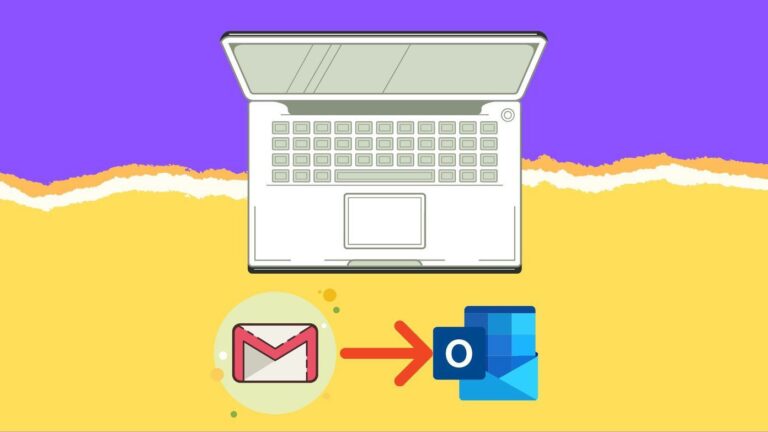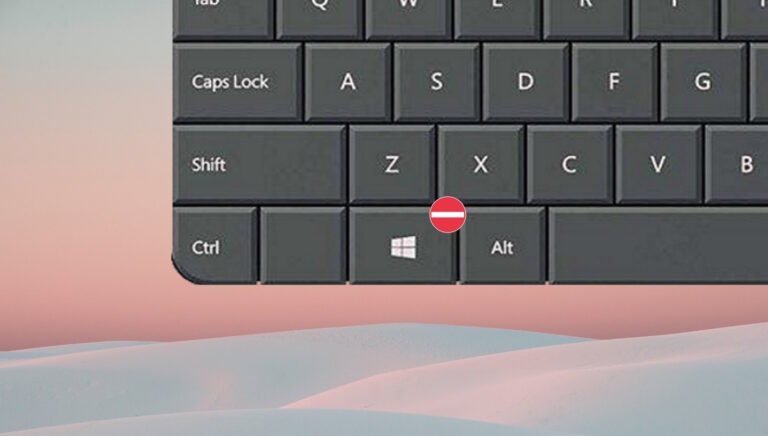Как поделиться публикацией в истории в Instagram
Instagram — одна из самых популярных социальных сетей в мире, с более чем одним миллиардом активных пользователей в месяц. Истории Instagram и публикации в Instagram — это мощные инструменты для связи с аудиторией и расширения присутствия в Интернете. Понимая преимущества каждого формата и зная, когда использовать их вместе, вы сможете создать более эффективную и привлекательную стратегию Instagram.
Истории Instagram против публикаций в Instagram
Программы для Windows, мобильные приложения, игры - ВСЁ БЕСПЛАТНО, в нашем закрытом телеграмм канале - Подписывайтесь:)
Истории Instagram — отличный способ показать своим подписчикам, что вы делаете в данный момент, не беспокоясь о качестве или постоянстве вашего контента. Вы можете добавлять фильтры, стикеры, текст, музыку и многое другое в свои истории в Instagram и даже взаимодействовать со своей аудиторией посредством опросов, вопросов и викторин. Вы также можете видеть, кто просматривал ваши истории, и напрямую отвечать на их сообщения. Это делает Instagram Stories более подходящими для создания чувства близости и аутентичности у ваших подписчиков, а также для демонстрации вашей индивидуальности и творческих способностей.
С другой стороны, посты в Instagram больше подходят для обмена вечно актуальным контентом, который вы хотите навсегда сохранить в своем профиле. Вы можете редактировать свои фотографии и видео с помощью различных инструментов и эффектов, а также добавлять подписи, хэштеги и теги местоположения, чтобы увеличить охват и вовлеченность. Вы также можете увидеть, сколько лайков и комментариев получили ваши публикации, и ответить на них соответствующим образом. Таким образом, публикации полезны для создания вашей онлайн-идентичности и авторитета, а также в качестве бренда для демонстрации ваших продуктов или услуг.
Когда публиковать пост Instagram в истории Instagram
Публикация публикации Instagram в истории Instagram может служить нескольким целям. Одна из распространенных причин — выделить новую или важную публикацию, которую вы не хотите, чтобы ваши подписчики пропустили. Поскольку подписчики могут не всегда видеть вашу публикацию в своей ленте из-за алгоритма или привычек прокрутки, публикация ее в вашей истории может повысить вероятность того, что ее заметят и нажмут на нее.
Еще одна причина поделиться публикацией из Instagram в истории — предоставить дополнительный контекст или комментарий к ранее опубликованной публикации. Возможно, за фото или видео скрывается юмористический анекдот, а может быть, вы хотите объяснить что-то более подробно. Поделившись публикацией в истории, вы можете передать дополнительную информацию или индивидуальность, способствуя более глубокой связи со своими подписчиками.
Поощрение ваших подписчиков к взаимодействию с вашим постом, лайкнув его, прокомментировав или поделившись им, является еще одной причиной поделиться публикацией в истории. Вовлеченность необходима для расширения вашей учетной записи Instagram и привлечения большего числа людей. Напоминая своим подписчикам о необходимости взаимодействия с вашим контентом и демонстрируя, что вы цените их отзывы и поддержку, можно добиться, поделившись публикацией в своей истории.
Публикация публикации Instagram в истории также позволяет осуществлять перекрестное продвижение на других платформах или в учетных записях, связанных с вашей историей Instagram. Независимо от того, есть ли у вас веб-сайт, блог, канал на YouTube или другая учетная запись в социальной сети, связанная с вашим контентом в Instagram, через вашу историю можно направить своих подписчиков проверить его. Кроме того, отметка других учетных записей, которые представлены или имеют отношение к вашему сообщению, может повысить узнаваемость и возможности сотрудничества.
Следующие шаги показывают, как сделать репост в Instagram в истории Instagram и как опубликовать свои воспоминания из Instagram в истории Instagram. Кроме того, мы также покажем вам, как поделиться публикацией в Instagram с избранными пользователями конфиденциально, если вы не хотите, чтобы все ваши подписчики видели ее в истории.
Как поделиться публикацией из Instagram в истории на Android или iOS/iPhone
Если вы хотите знать, как сделать репост в Instagram любой публикации, которая появляется в вашей обычной ленте, просто выполните следующие действия.
- Нажмите значок «Поделиться» прямо под публикацией, которую вы хотите опубликовать в истории Instagram.


- Выберите «Добавить публикацию в свою историю».


- Завершите свою историю и нажмите «Ваша история» ниже.
Вы можете добавлять наклейки и другие персонализированные детали, используя различные параметры в меню в верхней части экрана.


Как поделиться публикацией из Instagram в истории с подписью на iOS/iPhone или Android
Одним из преимуществ публикации поста Instagram в истории Instagram с подписью является то, что это может повысить вашу вовлеченность и охват. Подпись — это короткий текст, который вы можете написать к своей истории, чтобы объяснить, о чем она, добавить немного юмора или выразить свои чувства. Например, если вы публикуете историю о том, как ваша собака спит на диване, вы можете добавить подпись типа «Ленивое воскресенье» или «Кому-то нужно вздремнуть». Подписи могут помочь вам связаться со своими подписчиками и показать вашу индивидуальность.
Когда вы делитесь публикацией в своей истории, вы можете добавить подпись, которая побуждает ваших подписчиков просмотреть исходную публикацию, оставить комментарий, поставить лайк или поделиться ею со своими друзьями. Таким образом, вы сможете повысить свою видимость и получить больше отзывов от аудитории. Вы также можете использовать подписи, чтобы добавить индивидуальности, юмора или контекста к вашему сообщению и сделать его более привлекательным и понятным. Субтитры помогут вам выразить свой голос и установить более глубокий контакт с подписчиками.
- Коснитесь символа «Поделиться» прямо под публикацией, которую вы хотите опубликовать в истории Instagram с подписью.


- Выберите «Добавить публикацию в свою историю».


- Выберите подпись, которую хотите добавить в историю Instagram.


- Разместите подпись в своей истории в Instagram и нажмите «Готово», когда будете готовы.


- Нажмите «Ваша история» ниже, чтобы сделать репост в Instagram.
Выбранная публикация Instagram будет затем опубликована в новой истории Instagram.


Как поделиться воспоминаниями из Instagram в своей истории в Instagram на Android или iOS/iPhone
Воспоминания Instagram — это функция, которая позволяет вам видеть ваши прошлые публикации и истории за определенную дату. Вы можете получить к ним доступ, нажав значок часов на странице своего профиля. Воспоминания из Instagram — это интересный способ пережить любимые моменты и увидеть, насколько вы изменились с течением времени. Вы можете поделиться своими воспоминаниями из Instagram с друзьями в новой истории Instagram или сохранить их в фотопленке.
- Нажмите на изображение своего профиля в правом нижнем углу.


- Нажмите кнопку меню в правом верхнем углу


- Выберите «Архивировать»


- Выберите публикацию, которую хотите опубликовать в качестве новой истории Instagram.
Вы можете нажать на раскрывающееся меню вверху и выбрать «Архив историй», «Архив сообщений» или «Живой архив».


- Просмотрите публикацию и нажмите «Поделиться».


- Если хотите, добавьте подписи (необязательно) и нажмите «Ваша история» ниже.
Выбранная публикация Instagram будет затем опубликована в новой истории Instagram.


Как поделиться публикацией в Instagram с избранными пользователями конфиденциально на Android или iOS/iPhone
Если вы не хотите публиковать публикацию в Instagram для всех, вы можете просто поделиться ею только с избранными пользователями, выполнив следующие действия.
- Нажмите на значок «Поделиться» под публикацией Instagram, которой вы хотите поделиться.


- Нажмите «Отправить» рядом с контактом, с которым вы хотите поделиться публикацией в Instagram.
Вы можете легко найти любой конкретный контакт, используя панель поиска вверху, и использовать опцию «Создать группу», чтобы определить личный список контактов, с которыми вы хотите чаще делиться определенными сообщениями. Тогда вам не нужно каждый раз выбирать все контакты, а можно просто нажать на название группы.


Как поделиться публикацией из Instagram в истории со списком близких друзей
Вероятно, у вас есть друзья в Instagram, с которыми вы хотите поделиться больше, чем с другими. Может быть, они ваши лучшие друзья, ваша семья или ваш поклонник. В любом случае, вы не хотите, чтобы все видели ваши личные или забавные истории. Вот тут-то и пригодится опция «Близкие друзья». Он позволяет вам создать список людей, которые могут видеть ваши истории с пометкой «Близкие друзья». Вы можете добавить или удалить кого-либо из этого списка в любое время, и он не будет уведомлен об этом. Таким образом, вы сможете поделиться более интимными или веселыми моментами со своим близким кругом, не беспокоясь об остальных своих подписчиках. Это как приватный чат в Instagram, но с историями. Вот как его использовать:
- Нажмите кнопку «Поделиться» под публикацией, которой хотите поделиться.


- Выберите «Добавить публикацию в свою историю».


- Завершите свою историю, добавив подписи (необязательно) и нажмите «Близкие друзья» ниже.


- Выберите контакты, с которыми вы хотите поделиться историей.
Выберите из списка «Предлагаемые», предоставленного Instagram, и добавьте другие контакты, используя панель поиска вверху.


Часто задаваемые вопросы — часто задаваемые вопросы о публикации публикаций Instagram в историях
Почему я не могу поделиться публикацией в своей истории?
Возможно, вы не сможете поделиться публикацией в своей истории по нескольким причинам: учетная запись исходного автора отключена, они специально отключили повторную публикацию своих публикаций, контент был ограничен или удален или ваше приложение Instagram устарело. Убедитесь, что ваше приложение обновлено, и если проблема с общедоступными учетными записями не устранена, проверьте разрешения вашего приложения или попробуйте переустановить приложение.
Могу ли я поделиться публикацией другого человека в своей истории, если его учетная запись закрыта?
Публикация публикаций из приватного аккаунта в вашей истории невозможна, даже если вы подписаны на них. Instagram соблюдает настройки конфиденциальности, которые ограничивают видимость контента из частных учетных записей только одобренными подписчиками, не допуская повторного распространения для более широкой аудитории.
Как включить или отключить публикацию моих публикаций в историях?
Чтобы управлять настройками публикации, перейдите в свой профиль Instagram, коснитесь трехстрочного значка настроек, выберите «Конфиденциальность», затем «История». Здесь вы найдете возможность разрешить или запретить другим публиковать ваши публикации в своих историях. Настройте этот параметр в соответствии с вашими предпочтениями в отношении конфиденциальности или более широкого взаимодействия.
Могу ли я добавить личный комментарий или подпись при публикации публикации в своей истории?
Абсолютно. Выбрав публикацию, которой хотите поделиться в своей истории, коснитесь значка текста (Aa), чтобы добавить свои собственные комментарии, мысли или подписи. Эта функция позволяет вам персонализировать общий контент, делая его более привлекательным или предоставляя вашим подписчикам свою точку зрения.
Как я могу поделиться публикацией в своей истории, чтобы она не появлялась публично?
Для более конфиденциального обмена информацией вы можете использовать функцию «Близкие друзья», чтобы поделиться историями с выбранной группой или отправить сообщение непосредственно отдельным пользователям или группам через прямое сообщение. Чтобы поделиться с близкими друзьями, после создания истории нажмите «Близкие друзья» вместо «Ваша история». Для прямых сообщений используйте значок бумажного самолетика под публикацией, чтобы выбрать и отправить определенным контактам.
Можно ли поделиться публикацией из моей ленты напрямую с конкретным другом или группой?
Да, вы можете поделиться публикацией прямо из своей ленты с конкретным другом или в групповом чате, коснувшись значка бумажного самолетика под публикацией, выполнив поиск друга или группы и нажав «Отправить». Эта функция идеально подходит для обмена контентом, который вы считаете забавным, актуальным или интересным, с конкретными людьми, не добавляя его в свою историю.
Как мне настроить, кто может видеть публикации, которыми я делюсь в своей истории?
В «Настройках» Instagram в разделе «Конфиденциальность», а затем «История» вы можете настроить видимость своей истории. У вас есть возможность скрыть свою историю от конкретных пользователей или поделиться ею только со списком «Близких друзей». Эта функция дает вам контроль над своей аудиторией, позволяя более конфиденциально делиться информацией между избранной группой подписчиков.
Могу ли я опубликовать несколько публикаций в своей истории одновременно?
Дизайн Instagram в настоящее время поддерживает публикацию только одной публикации в вашей истории за раз. Однако вы можете создать несколько историй подряд, чтобы публиковать несколько публикаций одну за другой, каждую в виде отдельного слайда истории.
Как отметить кого-то в публикации, которой я делюсь в своей истории?
После добавления публикации в историю коснитесь значка текста и введите «@», а затем имя пользователя, чтобы отметить кого-то. Это создает интерактивное упоминание, которое напрямую ссылается на отмеченный профиль, потенциально повышая вовлеченность и видимость.
Могу ли я увидеть, кто нажал на публикацию в моей истории?
Instagram не предоставляет подробную информацию о том, кто кликнул по публикации, опубликованной в вашей истории. Однако вы можете просмотреть список зрителей самой истории, проведя пальцем вверх во время просмотра собственной истории. В этом списке показано, кто видел историю, но не указаны конкретные взаимодействия, такие как клики.
Как добавить стикеры или GIF-файлы при публикации публикации в истории?
Выбрав публикацию, которой хотите поделиться в своей истории, коснитесь значка наклейки в верхней части экрана. Откроется меню стикеров, включая GIF-файлы, опросы, вопросы и многое другое. Выберите нужную наклейку и разместите ее в любом месте своей истории. Стикеры и GIF-файлы отлично подходят для добавления креативности, юмора и интерактивности в ваши истории.
Что делать, если сообщение не вписывается в мою историю?
Если опубликованная публикация не помещается в рамку истории, сведите ее двумя пальцами и увеличьте масштаб или отрегулируйте расположение публикации. Вы также можете коснуться публикации, чтобы переключаться между различными стилями презентации, например увеличенным видом или карточкой меньшего размера с видимой исходной подписью.
Могу ли я запланировать публикацию публикации в моей истории позже?
Сам Instagram в настоящее время не предлагает функцию планирования историй. Однако сторонние инструменты управления социальными сетями, такие как Buffer, Hootsuite и Later, позволяют заранее планировать истории. Обратите внимание, что эти службы могут потребовать от вас подтвердить публикацию вручную, когда придет время публикации.
Как сделать репост истории, в которой я отмечен?
Если вы отмечены в чужой истории, вы получите уведомление в прямом сообщении. Откройте сообщение, и вы увидите опцию «Добавить это в свою историю». Нажмите на нее, и история будет добавлена в вашу собственную, где вы сможете дополнительно настроить ее с помощью текста, наклеек или рисунков, прежде чем поделиться.
Instagram Stories стали мощным инструментом для бизнеса, влиятельных лиц и обычных пользователей для привлечения своей аудитории. Одной из особенно эффективных функций является возможность добавлять ссылки непосредственно в сами истории Instagram. В другом нашем руководстве мы обсудим преимущества этого подхода и то, как вы можете использовать его потенциал.


Если вы ищете способ оживить свои публикации в Instagram, возможно, вам стоит рассмотреть возможность использования историй Instagram с несколькими изображениями. Instagram Stories — отличная функция, которая позволяет вам делиться моментами своего дня со своими подписчиками, и они исчезают через 24 часа. Но зачем ограничивать себя одним изображением для истории?


По мере роста вашей сети Instagram растет и количество разговоров. Когда ваш почтовый ящик превращается в беспорядок из сообщений от разных людей и групп, может быть трудно сосредоточиться на важных. Удаляя ненужные или неважные разговоры в Instagram, вы можете поддерживать порядок и порядок в своих сообщениях, делая работу в Instagram более гладкой и приятной. Ознакомьтесь с нашим другим руководством, чтобы узнать, как это сделать.


Программы для Windows, мобильные приложения, игры - ВСЁ БЕСПЛАТНО, в нашем закрытом телеграмм канале - Подписывайтесь:)